

Escrito por Nathan E. Malpass, Última actualización: 23 de octubre de 2018
Los teléfonos inteligentes son muy útiles en estos días. Pueden ayudarlo a navegar por la web, tomar fotos y enviar mensajes a todo el mundo. Uso mi teléfono inteligente todo el tiempo y creo que la aplicación WeChat es muy útil. La gente me envía videos e imágenes en esta aplicación todo el tiempo. Ahora quiero copia de seguridad de fotos y videos de WeChat. ¿Cómo hago esto?
~ Smartphone / Usuario de WeChat
Parte I: IntroducciónParte II: Copia de seguridad de sus fotos y videos dentro de Web WeChatParte III: Restaurar el historial de WeChat sin tener una copia de seguridadParte IV: Conclusión
La gente también LeerCómo arreglar WeChat no puede enviar archivos?¿Puedo recuperar fotos de WeChat en iPhone?
Hacer una copia de seguridad de cualquier archivo que tenga es siempre una buena idea. Puede ayudarlo en momentos de necesidad, especialmente cuando necesita estos archivos para trabajar y se eliminan por error de su dispositivo.
Es posible que desee realizar una copia de seguridad de las fotos y los videos de su WeChat.
Bueno, es una buena idea hacerlo porque puedes perder algunas de estas fotos y videos si ya están vencidos. O bien, puede perderlos si se han eliminado de su cuenta solo porque son de conversaciones que tienen cien años.
¿Entonces como haces esto? Bueno, echa un vistazo a su guía a continuación:

Ahora, puede usar WeChat en su PC con Windows o Mac sin tener que usarlo en la aplicación. La herramienta que usamos para esto es la versión web de WeChat. A continuación, le indicamos cómo hacer una copia de seguridad de las fotos y videos de Wechat en dicha plataforma:
Paso 01 - Abre tu navegador.
Paso 02 - Dirígete a la página web de WeChat.
Paso 03: asegúrese de que WeChat haya iniciado sesión en su teléfono inteligente Android o iPhone.
Paso 04 - En tu navegador, ve hacia Descubrir.
Paso 05 - Luego presiona Escanear Código QR.
Paso 06 - Alinee el código con el de su teléfono para escanearlo.
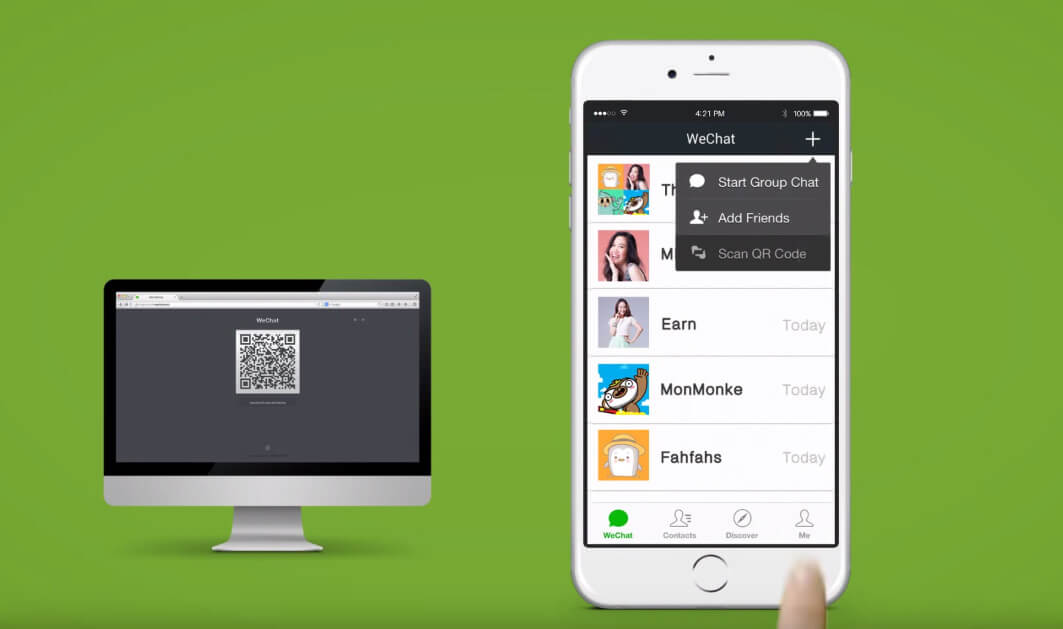
Paso 07: ahora, iniciará sesión en WeChat en la web. Abra la conversación desde la que desea hacer una copia de seguridad de los archivos (por ejemplo, videos o imágenes). Haz esto en tu teléfono.
Paso 08: mantén presionada la foto o el video que deseas copiar.
Paso 09 - Selecciona la opción llamada Más. Tenga en cuenta que si mantiene presionada una foto o un video y selecciona Enviar a chat, solo podrá enviar un elemento.
Paso 10: elige los elementos que deseas transferir.
Paso 11 - Toque el botón llamado Compartir. En este momento, se le permitirá seleccionar el nuevo chat. Y luego, debe seleccionarse a sí mismo o puede seleccionar Transferencia de archivos como el receptor del archivo.
Paso 12 - Ve a la Web WeChat de la computadora. Ahora podrá ver la imagen o el video que ha enviado. Estos se mostrarán en el nuevo chat. Están en espera para ser descargados.
Paso 13: si quieres guardar una imagen, haz clic derecho sobre ella. Después de lo cual, debe seleccionar Descargar. Ahora se guardará en su computadora. Para videos, tienes que abrirlo primero. Después de lo cual, haga clic derecho sobre él. Luego seleccione Guardar video como. Después de lo cual, seleccione la ubicación donde desea guardarlo.
Descargar WeChat Chat History Files
Ahora, vaya a la Web WeChat en la computadora y verá que las fotos o videos que acaba de enviar se muestran en el nuevo chat, en espera de ser descargados.
Para la foto, debe hacer clic derecho en la imagen y elegir "Descargar" y se guardará en su computadora.
Para averiguar la ubicación de los archivos de chat de WeChat, debe ir a "Esta PC> Disco local (C)> Usuarios> (el nombre de su computadora)> Descargar".
Si desea recuperar el historial y los archivos de WeChat, puede hacerlo con una herramienta llamada iOS Data Recovery de FoneDog (para iPhone) o Android Data Recovery de FoneDog (para Android).
Vamos a ver Recuperación de datos iOS de FoneDog primero:
01 - Te ayuda a recuperar varios archivos como fotos, videos, documentos, mensajes, etc.
02: te ayuda a recuperar datos de iTunes, iPhone y iCloud.
03 - Compatible con el último modelo de iPhones. Compatible con otros modelos de iPhone también.
04 - Es 100% seguro. No contiene ningún malware o virus que pueda causar problemas a su dispositivo.
05: tiene una de las mejores tasas de éxito del mundo.
06 - Una vista previa está disponible. Puedes previsualizar los archivos antes de restaurarlos.
07 - Los datos se mantienen muy seguros. No se sobrescribirán datos durante el proceso de uso de la herramienta.
08 - Te da una prueba gratuita de 30 días.. No tienes que desembolsar dinero antes de comprarlo.
Aquí le indicamos cómo usarlo en su dispositivo:
Step 01 - Descarga el kit de herramientas FoneDog en su sitio web oficial. Asegúrate de tener la última versión de iTunes descargada e instalada. No abra iTunes cuando esté utilizando actualmente FoneDog en su dispositivo. Esto es para evitar la sincronización automática. También puede desactivar la función de sincronización automática en iTunes. Ir a Preferencias y luego a Dispositivos. Después de lo cual, revisa la casilla que dice "Los iPods, iPhones e iPads de Preven se sincronizan automáticamente".
Descargar gratis Descargar gratis
Paso 02 - Inicia FoneDog Toolkit en tu dispositivo.

Paso 03: conecte su dispositivo Apple a su computadora con un cable que viene con él. Seleccionar Recuperarse del dispositivo iOS.
Paso 04 - Prensa Iniciar escaneado.

Paso 05: toda la categoría de datos aparecerá en el lado izquierdo de la pantalla. Seleccione los archivos que desea restaurar.
Paso 06 - Prensa Recuperar
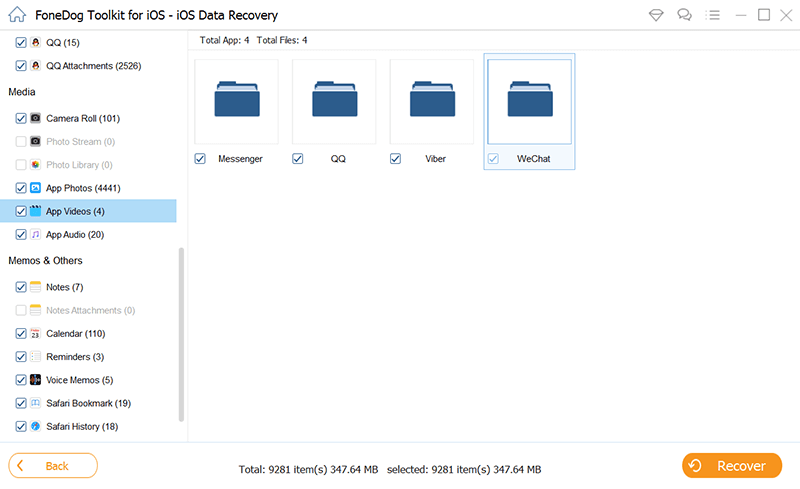
Paso 07: selecciona una ubicación donde deseas guardar los archivos.
Paso 08 - Prensa Recuperar de nuevo.
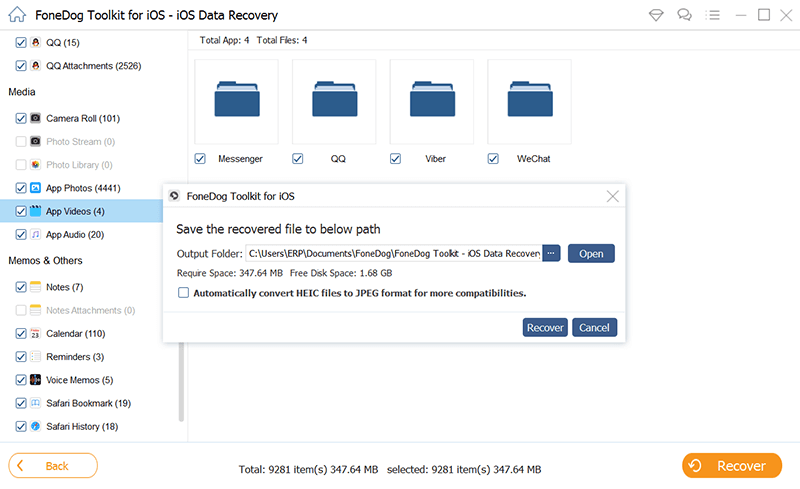
Ahora, eso es para iOS. ¿Qué hay de los teléfonos Android. Bueno usamos Recuperación de datos de Android de FoneDog. A continuación se presentan las características y ventajas de dicha herramienta:
01 - Te ayuda a recuperar varios archivos como fotos, videos, documentos, mensajes, etc.
02 - Te ayuda a recuperar datos de varias aplicaciones.
03 - Compatible con aproximadamente 6000+ Dispositivos android
04 - Es 100% seguro. No contiene ningún malware o virus que pueda causar problemas a su dispositivo.
05: tiene una de las mejores tasas de éxito del mundo.
06 - Una vista previa está disponible. Puedes previsualizar los archivos antes de restaurarlos.
07 - Los datos se mantienen muy seguros. No se sobrescribirán datos durante el proceso de uso de la herramienta.
08 - Te da una prueba gratuita de 30 días.. No tienes que desembolsar dinero antes de comprarlo.
A continuación le indicamos cómo usarlo paso a paso:
Paso 01 - Descarga el kit de herramientas FoneDog en su sitio web oficial.
Descargar gratis Descargar gratis
Paso 02 - Inicia FoneDog Toolkit en tu dispositivo.

Paso 03 - Conecta tu dispositivo Android en tu computadora.
Paso 04: active la depuración USB en su teléfono Android para que detecte el dispositivo.

Paso 05: después de que haya detectado el teléfono Android, revisa los tipos de datos que deseas recuperar.
Paso 06 - Prensa Siguiente página para que comience el proceso de escaneo.

Paso 07 - Previsualiza los datos uno por uno. Seleccione los archivos que desea recuperar.
Paso 08 - Prensa Recuperar.
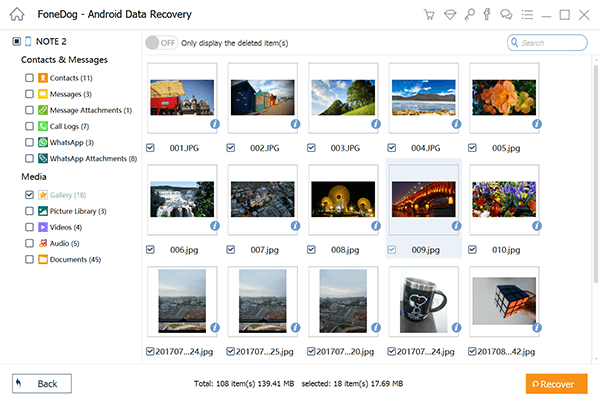
Paso 09: elige la ubicación donde deseas guardar los archivos.
Paso 10 - Prensa Recuperar de nuevo.
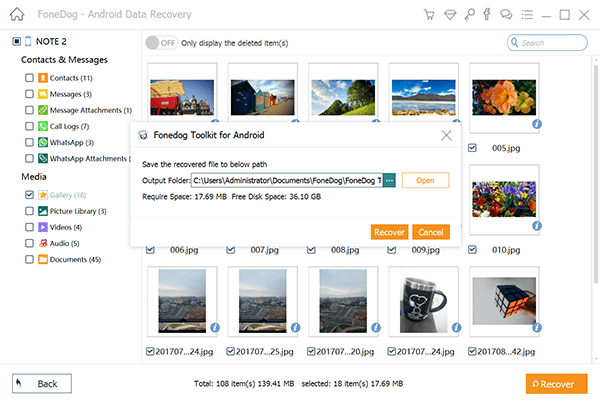
Puede realizar fácilmente copias de seguridad de sus fotos y videos de WeChat con unos simples pasos. Solo necesitas una computadora y un teléfono.
Además, si desea recuperar los datos de WeChat que se han perdido, puede utilizar Herramientas de FoneDog. Tienen la Herramienta de recuperación de datos de iOS para iPhones y el Herramienta de recuperación de datos de Android para los teléfonos Android.
Comentario
Comentario
iOS Data Recovery
Hay tres maneras de recuperar datos borrados del iPhone o iPad.
descarga gratuita descarga gratuitaHistorias de personas
/
InteresanteOPACO
/
SIMPLEDificil
Gracias. Aquí tienes tu elección:
Excellent
Comentarios: 4.6 / 5 (Basado en: 106 El número de comentarios)